Nesen iegādājoties Vizio viedo televizoru savas dzīvojamās istabas iestatīšanai, es biju diezgan apmierināts ar viedtelevizora vispārējo pieredzi un visām tā komplektācijā iekļautajām funkcijām un lietotnēm.
Tomēr viena lieta, kas mani mulsināja, bija fakts, ka manai Vizio tālvadības pultij nebija pogas “Izvēlne”.
Esmu enerģisks lietotājs, un man patīk pielāgot savus iestatījumus savām vēlmēm, pielāgojot iestatījumus, piemēram, Spilgtums un Kontrasts. Es to nevarētu izdarīt bez izvēlnes pogas manā Vizio tālvadības pultī.
Pēc Vizio klientu atbalsta lapas apskatīšanas un emuāru un ierakstu ritināšanas internetā es sapratu, ka neesmu vienīgais, kuru mulsina tas, ka manā tālvadības pultī nav pogas “Izvēlne”.
Ja jūsu Vizio tālvadības pultī nav izvēlnes, iespējams, jums ir vecākas versijas tālvadības pults. Lai atvērtu vecāku Vizio tālvadības pults izvēlni, vienlaikus turiet nospiestu pogas 'Ievade' un 'Skaļuma samazināšana'.
Televizora vadīšanai varat izmantot arī citas metodes, piemēram, lietotni Vizio SmartCast, balss komandas Chromecast ierīcē vai pat izmantot tālruni kā universālo tālvadības pulti.
Apskatīsim dažādus risinājumus.
Piekļūstiet izvēlnei, izmantojot Vizio TV pogas


Varētu šķist dīvaini, ka Vizio savā tālvadības pultī nebija iekļāvusi pogu “Izvēlne”, jo tā ir nepieciešama, lai piekļūtu lielākajai daļai televizora funkciju.
Nav skaidras atbildes, kāpēc Vizio izvēlējās neizmantot pogu 'Izvēlne', taču joprojām varat piekļūt iestatījumiem, vienkārši turot nospiestu taustiņus 'Ievade' un 'Skaļuma samazināšana'.
Tiks atvērta izvēlne, un jūs varat izmantot virzienu pogas, lai tajā pārvietotos.
Kā lietot SmartCast lietotni
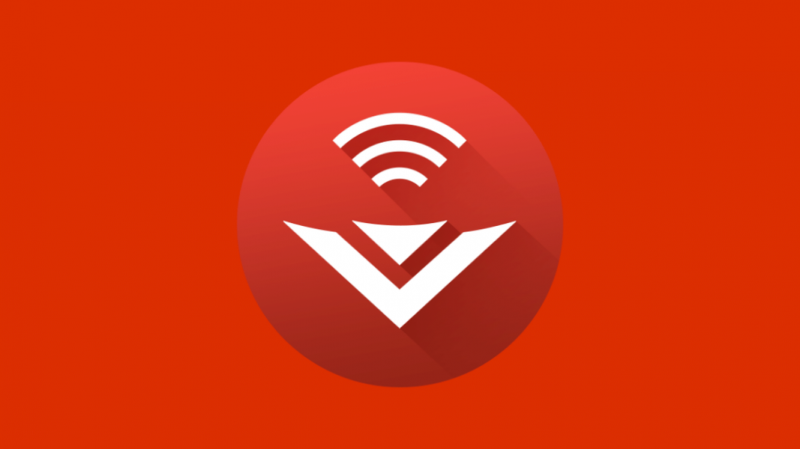
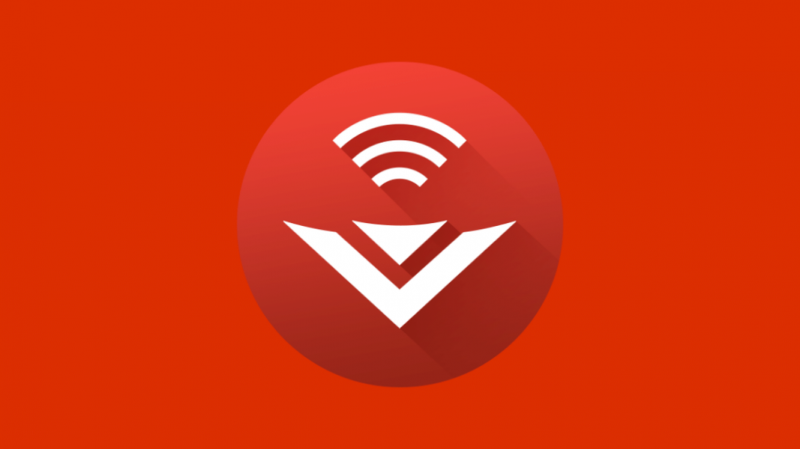
Vēl viena metode ir izmantot viedtālruni kā televizora tālvadības pulti.
Ja jums pieder Vizio televizors, iespējams, ka jums jau ir lietotne SmartCast.
Atveriet lietotni un, tiklīdz redzat savu ierīci, noklikšķiniet uz tai blakus esošās zobrata ikonas, un tiks atvērti viedtelevizora iestatījumi.
Tagad varat veikt izmaiņas televizora iestatījumos no lietotnes, un tās nekavējoties tiks atspoguļotas televizorā.
Ja nejauši zobrata ikona vai iestatījumi ir pelēkā krāsā, pārliecinieties, vai televizors ir ieslēgts un savienots ar tīklu.
Turklāt pārliecinieties, vai jūsu SmartCast lietotne un televizors ir atjaunināti uz jaunāko programmaparatūru.
Pārvaldiet savu Vizio televizoru, izmantojot balss komandas uz Chromecast/Google sākumlapu
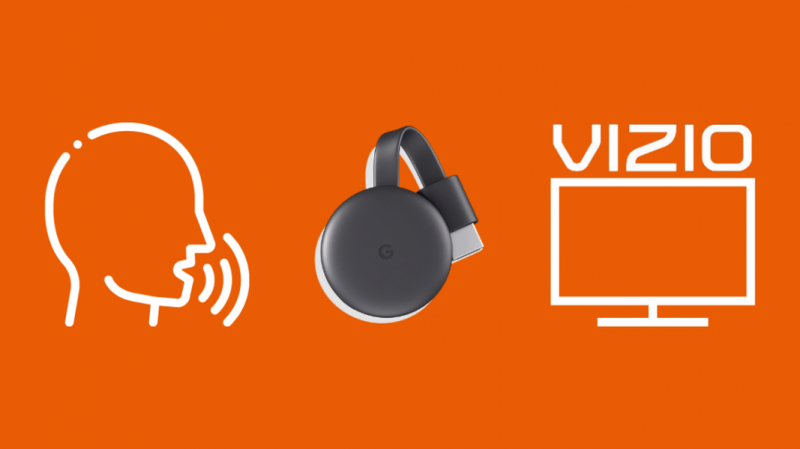
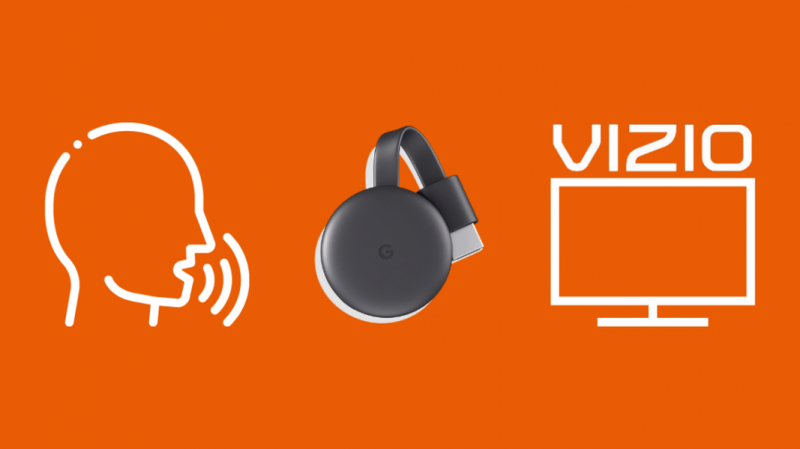
Ja jums pieder Chromecast ierīce vai Google Home ierīce, tas atvieglo jūsu dzīvi.
Vienkārši pievienojiet Chromecast ierīci vai Google Home savam televizoram, un, kad tas ir konfigurēts un iestatīts, televizora vadīšanai varēsiet izmantot balss komandas.
Tas ir vienkāršs risinājums, un, iespējams, jums vairs nebūs jāmeklē televizora tālvadības pults uz dīvāna.
Izmantojiet viedtālruņa lietotni, kas izmanto IR
Ja jūsu viedtālrunis atbalsta IS, varat lejupielādēt trešās puses universālo tālvadības programmu, kas ļaus jums vadīt televizoru un iestatīt tālvadības pulti atbilstoši savām vēlmēm.
Varat pārbaudīt, vai tālrunis atbalsta IS, pārbaudot tālruņa specifikācijas ražotāja vietnē vai lietotāja rokasgrāmatā.
Ja jums nav viedtālruņa ar IR iespējām, nākamais labākais risinājums ir universālā tālvadības pults.
Pievienojiet universālo televizora tālvadības pulti savam Vizio televizoram
Universālās tālvadības pultis ir plaši pieejamas tiešsaistē un vietējos elektroniskajos veikalos.
Savienojiet pārī tālvadības pulti ar televizoru, ievērojot tālvadības pults lietotāja rokasgrāmatu.
Kad tālvadības pults ir savienota pārī, dažas no tām ļaus jums konfigurēt tālvadības pults pogas pēc jūsu izvēles, savukārt citas var būt iepriekš konfigurētas.
Neatkarīgi no tā, kuru iegādājaties, universālās tālvadības pultis ir lieliska alternatīva jau esošās tālvadības pults izmantošanai.
Turklāt universālās tālvadības pultis var savienot pārī ar vairākām ierīcēm, tādējādi novēršot nepieciešamību katrai ierīcei izmantot dažādas tālvadības pultis.
Iegādājieties Vizio tālvadības pulti ar izvēlnes pogu
Ja jūsu Vizio tālvadības pultī nav pogas “Izvēlne”, iespējams, ka tā ir no 2011. gada vai 2012. gada.
Jaunākām Vizio tālvadības pultīm ir izvēlnes poga, un tās tiek savienotas pārī ar vecākām ierīcēm.
Tā kā iestatīšanas procesā nav nepieciešamas nekādas papildu darbības, tas padara to par pieejamāku iespēju nekā iegūt universālo tālvadības pulti un ieprogrammēt to darboties televizorā.
Varat arī iegādāties universālu Vizio tālvadības pulti, kas darbojas visās Vizio ierīcēs.
Sazinieties ar atbalsta dienestu


Ja jūs sazināties Vizio klientu atbalsts , tie var palīdzēt jums izdomāt veidu, kā piekļūt izvēlnei, lai mainītu dažādus iestatījumus atbilstoši savām vēlmēm.
Secinājums
Visbeidzot, vecākām Vizio tālvadības pultīm nebija pogas “Izvēlne”, kas dažiem lietotājiem varētu radīt neskaidrības. Tomēr jaunākajām tālvadības pultīm tās ir.
Turklāt, meklējot viedtālruņa lietotni, varat apskatīt arī Vizremote, kas ir izstrādāta īpaši Vizio televizoriem. Tomēr, tā kā tā ir veca lietotne, tā neatbalsta visus jaunāko lietotņu saīsnes un funkcijas.
Un, ja nejauši jūsu tālvadības pults pēkšņi nomirst, Vizio televizora sānos vai aizmugurē jābūt manuālām vadības ierīcēm, kas palīdzēs jums nomainīt baterijas vai nomainīt tālvadības pulti.
Jums var patikt arī lasīšana:
- Kā lejupielādēt lietotnes Vizio TV bez V pogas: vienkāršs ceļvedis
- Jūsu Vizio TV drīz tiks restartēts: kā novērst problēmas
- Trūkst Vizio TV kanālu: kā to labot
- Kā dažu sekunžu laikā bez pūlēm atiestatīt Vizio TV
- Labākās universālās tālvadības pultis Vizio viedtelevizoriem
bieži uzdotie jautājumi
Kā es varu nokļūt lietotņu izvēlnē savā Vizio Smart TV?
Vizio tālvadības pultī nospiediet pogu V, lai atvērtu lietotņu sākuma izvēlni.
Kā es varu piekļūt saviem Vizio TV iestatījumiem?
Atrodiet savu ierīci lietotnē SmartCast un noklikšķiniet uz tai blakus esošās zobrata ikonas. Tas parādīs visus ierīces iestatījumus.
Kas ir Talkback pakalpojumā Vizio TV?
Funkcija Talkback ir teksta pārvēršanas runā iestatījums, kas stāsta par jebkuru uzrakstīto tekstu ekrānā. Tas ir ļoti noderīgi vājredzīgiem vai cilvēkiem ar sliktu redzi.
Kā atiestatīt savu Vizio SmartCast?
Varat atiestatīt SmartCast televizoru, 10–15 sekundes turot nospiestu pogas “Ievade” un “Skaļuma samazināšana” televizora sānos. Tiks parādīts uznirstošais logs, kurā jums būs jāapstiprina ievade, lai atjaunotu noklusējuma iestatījumus.
